钉钉怎么检查版本更新
2025-09-18
来源:rouzhuren
编辑:佚名
在当今数字化办公的时代,钉钉作为一款热门的移动办公应用,为我们的工作带来了极大的便利。及时更新钉钉版本,能让我们享受到更多新功能和更好的使用体验。那么,钉钉如何检查版本更新呢?
手机端检查版本更新
对于使用手机端钉钉的用户来说,检查版本更新非常简单。打开手机上已安装的钉钉应用程序。进入主界面后,点击屏幕左上角的个人头像。在弹出的侧边栏中,找到并点击“设置”选项。进入设置页面后,下滑找到“关于钉钉”选项并点击。在关于钉钉页面中,你可以看到当前钉钉的版本号。同时,在此页面会自动检测是否有新版本可用。若有新版本,会提示“有新版本”,点击“立即更新”按钮,即可开始下载并安装最新版本。
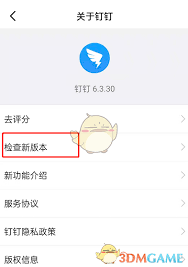
电脑端检查版本更新
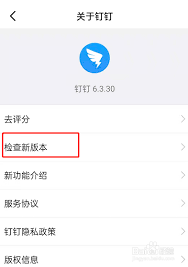
电脑端检查钉钉版本更新同样便捷。打开电脑上安装的钉钉软件。登录自己的账号后,点击界面左上角的“钉钉”图标。在弹出的菜单中,选择“检查更新”选项。系统会自动检查当前版本是否为最新版本。如果有新版本,会弹出更新提示框,显示新版本的相关信息,如更新内容、版本号等。点击“立即更新”按钮,钉钉就会开始下载并安装最新版本,安装完成后即可使用新功能。
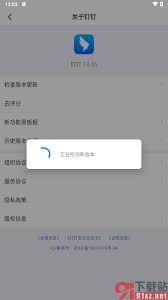
及时检查并更新钉钉版本,能让我们始终站在办公应用的前沿,充分利用其不断优化和新增的功能,提升工作效率,享受更流畅、便捷的数字化办公服务。无论是手机端还是电脑端,检查版本更新的操作都并不复杂,只需按照上述步骤轻松操作,就能确保自己使用的是最新版钉钉,更好地助力工作开展。所以,各位钉钉用户,记得定期检查版本更新哦,让钉钉在工作中发挥出最大的效能。
相关下载
小编推荐
更多++









